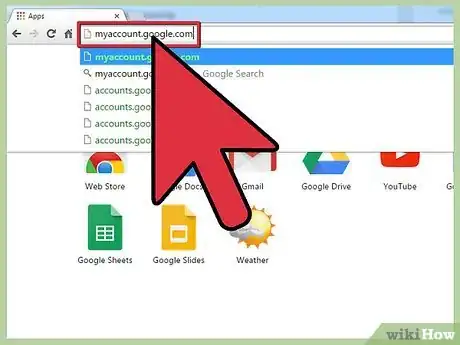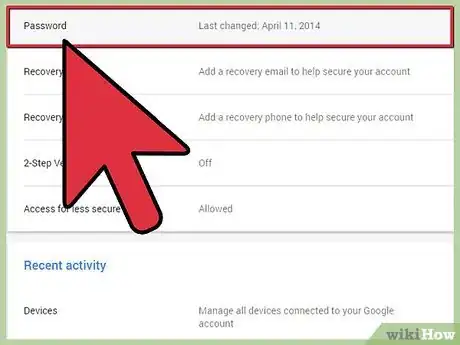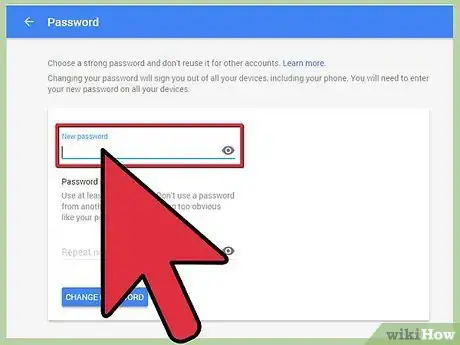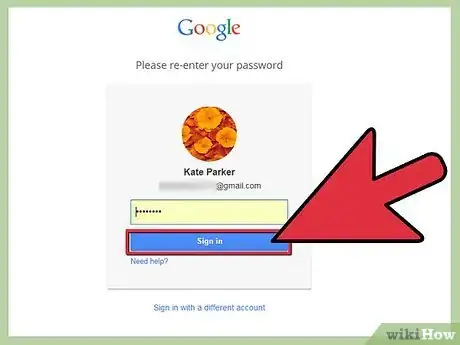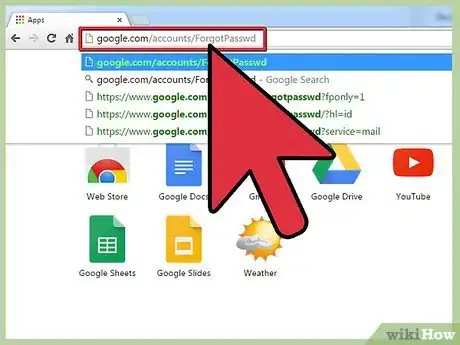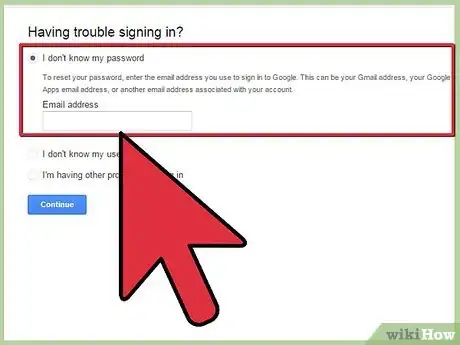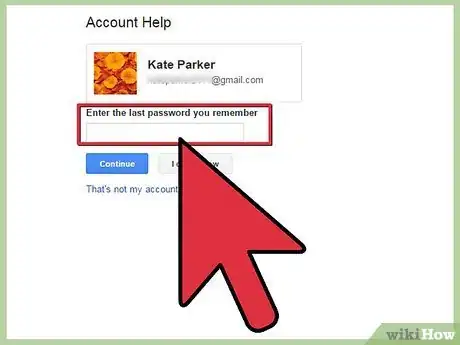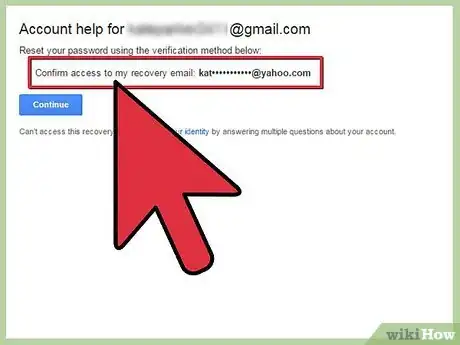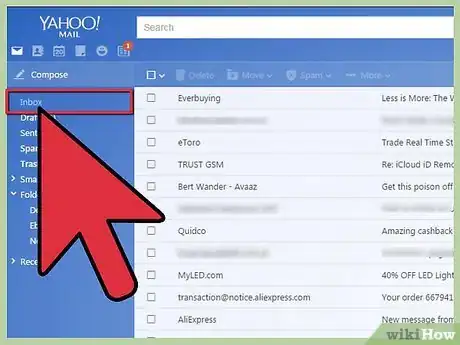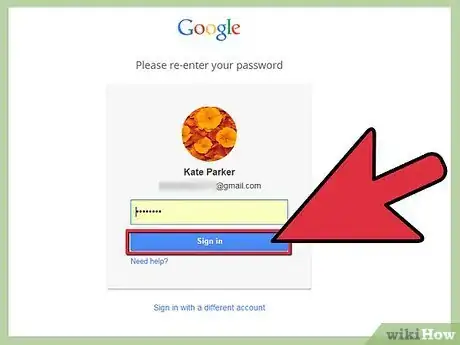wikiHow è una "wiki"; questo significa che molti dei nostri articoli sono il risultato della collaborazione di più autori. Per creare questo articolo, autori volontari hanno collaborato apportando nel tempo delle modifiche per migliorarlo.
Questo articolo è stato visualizzato 5 369 volte
Avere un account Google ti dà accesso a strumenti come Gmail, Google+ e YouTube. Se pensi che qualcuno conosca la tua password o ne vuoi una nuova, dovresti cambiarla per motivi di sicurezza. Per avere un account sicuro è bene modificarla almeno ogni sei mesi. Se ti viene proibito l'accesso al tuo account perché hai dimenticato la password, puoi compilare un modulo per dimostrare che sei il legittimo proprietario.
Passaggi
Cambiare la Password
-
1Visita .myaccount.google.com. Se non hai già effettuato l'accesso, ti verrà richiesto di farlo [1] .
- Se devi cambiare la password perché non la conosci o ti è stato bloccato l'accesso, clicca qui.
-
2Scorri fino alla sezione "Accedi" e clicca su "Password". Ti verrà richiesto di inserire di nuovo la tua password attuale.
-
3Crea la nuova password. Non usare la stessa impostata per altri servizi. Inseriscila due volte per confermarla. Non potrai utilizzare nessuna password usata con Google nel corso del precedente anno.
- Includi simboli che la rendano difficile da violare. Ecco alcuni possibili simboli: ! " # $ % & ‘ ( ) * + , - . / : ; < = > ? @ [ \ ] ^ { | } ~. Usa anche lettere maiuscole e minuscole.
- Le password più lunghe sono più difficili da hackerare. Dovrebbero avere almeno otto caratteri, preferibilmente intorno ai 16. Evita di utilizzare parole della vita reale o che potrebbero essere derivate da tue informazioni personali (compleanno, nome di un figlio o un animale domestico, indirizzo). Puoi spezzare vocaboli veri con caratteri e simboli che rendano la password forte ma facile da ricordare. Clicca qui per saperne di più sulla creazione di una password.
-
4Accedi al tuo account Google con la nuova password. Se lo utilizzi su altri dispositivi, per esempio Android, verrà effettuato il log-out una volta cambiata la password. Dovrai inserire la nuova per accedere.Pubblicità
Recuperare la Password
-
1Visita .google.com/accounts/ForgotPasswd. Questa pagina permette di recuperare un account Google e può essere usata per resettare una password dimenticata o riavere accesso a un account hackerato.
-
2Seleziona "Hai dimenticato la password?" e clicca su "Avanti". Inizierà così il processo per resettare la password.
-
3Inserisci l'ultima password che ricordi. Ciò ti aiuterà a stabilire che sei tu il legittimo proprietario dell'account. Se non la ricordi, clicca su "Prova con un'altra domanda".
-
4Decidi come ricevere il tuo codice di recupero. Se al tuo account hai associato un indirizzo e-mail o un numero di cellulare di recupero, puoi farti inviare il codice. Devi avere impostato una di queste opzioni prima di poter provare a resettare la password.
- Se non hai associato un metodo di recupero al tuo account, dovrai compilare un modulo per dimostrare che sei il proprietario. Dovrai rispondere ad alcune domande sull'uso dell'account, fra cui la data approssimativa in cui l'hai creato e alcuni quesiti sulle e-mail ricevute. Può volerci un po' di tempo per elaborare il modulo. Per saperne di più su come compilarlo, clicca qui.
-
5Inserisci il codice di recupero che hai ricevuto. Se hai scelto la modalità del cellulare, riceverai un messaggio di testo o una telefonata automatica. Se hai scelto la modalità dell'e-mail, accedi all'indirizzo di recupero per trovare il codice.
-
6Crea la nuova password. Assicurati che contenga una varietà di maiuscole e minuscole, lettere e simboli. Non includere parole vere, in quanto la renderanno meno sicura. Utilizza una password unica per Google, non sceglierne una impostata per altri account.
- Cerca di creare una password che contenga almeno 16 caratteri. Le password più lunghe sono più difficili da violare.
- Spezza una parola o una frase che reputi significativa con caratteri e simboli a caso. In questo modo sarà più facile da ricordare, ma difficile da hackerare. Ecco alcuni simboli accettati: ! " # $ % & ‘ ( ) * + , - . / : ; < = > ? @ [ \ ] ^ { | } ~.
- Usa i primi due caratteri di ciascuna parola contenuta all'interno di una frase o un'espressione per creare la password di base, quindi aggiungi numeri e simboli per renderla più complessa. Clicca qui per saperne di più su come creare una password forte ma facile da ricordare.
Pubblicità
Avvertenze
- Non è possibile contattare numeri di telefono o indirizzi e-mail per resettare la password. Puoi farlo solamente usando il sistema di recupero automatico.